de Brian Levin, propietario/editor de Forge and Discover y formador de Film Editing Pro
Si ha pasado algún tiempo trabajando en Adobe Premiere Pro, sin duda ha descubierto la importancia de crear métodos abreviados de teclado que funcionen para usted.
Tal vez sea zurdo y requiera que todas sus teclas de método abreviado estén en un lado del teclado. O tal vez tenga diferentes diseños para diferentes tipos de proyectos. O tal vez se transfirió a Premiere desde otro software y desea que su teclado actúe como otro programa al que estaba acostumbrado.
Es por eso que le mostraremos cómo llevarlos a donde quiera que vaya para que la próxima vez que se siente frente a una computadora con Adobe Premiere Pro, tenga lo que necesita al alcance de su... bueno... punta de los dedos.
Cómo guardar sus atajos de estreno:
Método n.° 1:uso de Adobe Creative Cloud
Adobe Creative Cloud tiene muchas herramientas geniales y poderosas integradas que lo ayudarán con su flujo de trabajo. Más allá de solo guardar los atajos de teclado, también guardará importantes preferencias de menú y se conectará a sus bibliotecas donde puede guardar estilos de fuente, colores y gráficos vectoriales.
Como usuario de Premiere, quizás la mejor característica es que sincronizar los atajos de teclado con su cuenta de Creative Cloud hará que sea más fácil llevarlos a donde quiera que vaya.
Así es como funciona ese proceso:
Primero, configure sus Ajustes de sincronización en el menú de preferencias de Premiere.
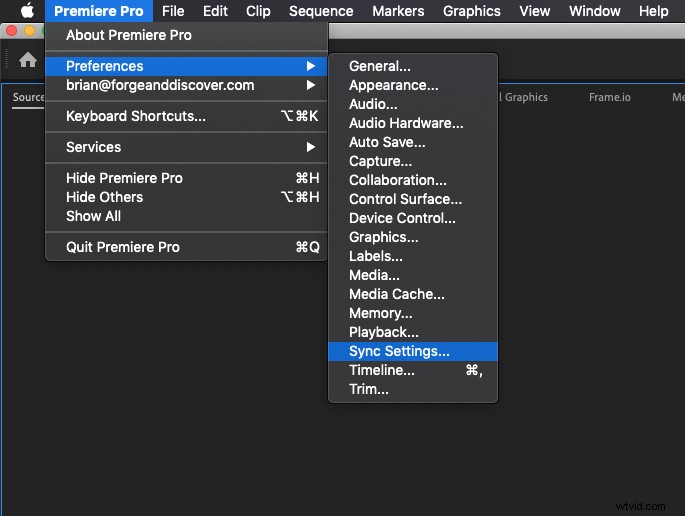
Una vez dentro de ese menú, se le preguntará cómo desea que Premiere y Creative Cloud manejen la sincronización cuando elija sincronizar.
Recomiendo dejar como "Preguntar mi preferencia" para que pueda elegir si desea sincronizar los cambios en sus preferencias o descargar las preferencias que ha modificado en otro lugar.
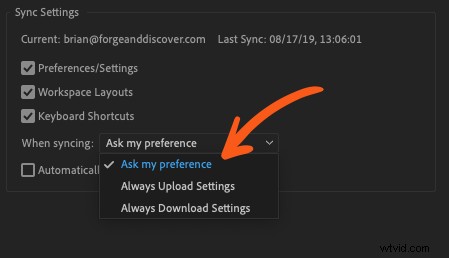
Ahora puede ir al menú de Premiere Pro y elegir su nombre de usuario de Creative Cloud, luego seleccionar "Sincronizar configuración ahora".
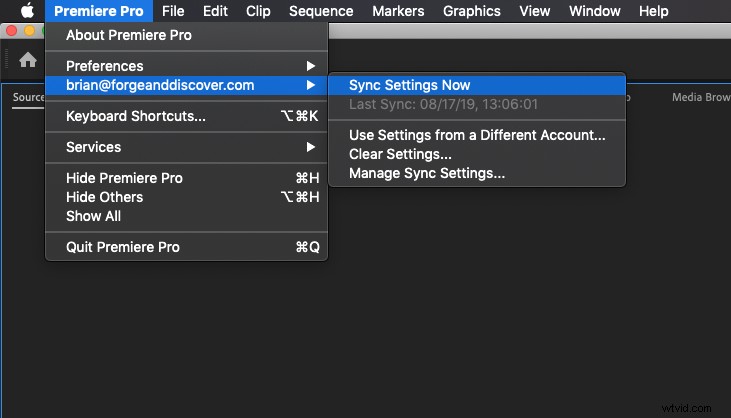
Se le preguntará si desea descargar la configuración o cargar la configuración. Aquí está la diferencia:
Configuración de carga
- Una vez que haya colocado su configuración de usuario y atajos de teclado en un lugar donde le gusten, siga adelante y cargue esa configuración cuando sincronice.
Configuración de descarga
- Ahora, si elige descargar la configuración, extraerá la configuración de usuario almacenada de Creative Cloud y la sincronizará con su configuración actual de Premiere. Esto es bueno si está trabajando en más de una computadora y desea asegurarse de que la máquina en la que acaba de iniciar sesión tenga la misma configuración a la que está acostumbrado.
CONSEJO:Recuerda que si haces cambios DESPUÉS de haber subido, deberás sincronizar y volver a subir para mantener actualizada la configuración guardada en la nube.
Este es un sistema excelente e intuitivo y funciona perfectamente. Sin embargo, si eres un editor independiente, es posible que te encuentres en esta situación familiar...
Ha sido contratado para trabajar en el sitio en la oficina de un cliente. Te muestran tu estación de trabajo, te dan el script y acceso al servidor, te desean la mejor de las suertes y desaparecen durante varias horas.
¿Ahora que? Aquí está el problema, bueno, en realidad, hay varios:
- No tiene la contraseña de administrador para la computadora.
- No está seguro de si está bien que sincronice todas sus configuraciones personales con una máquina con la que no está familiarizado.
- Su cliente no está a la vista para ayudar con nada de esto.
Cuando me encuentro en estas situaciones, utilizo un método diferente para asegurarme de tener mis preciados atajos de teclado...
Cómo guardar los accesos directos de estreno:
Método n.° 2:de forma manual
Antes de que Creative Cloud pudiera sincronizar los atajos de teclado, solía guardar mi archivo .kys en una carpeta de Dropbox donde podía agarrarlo si alguna vez lo necesitaba nuevamente. Así es como pude hacer eso.
Primero, abre tus atajos de teclado.
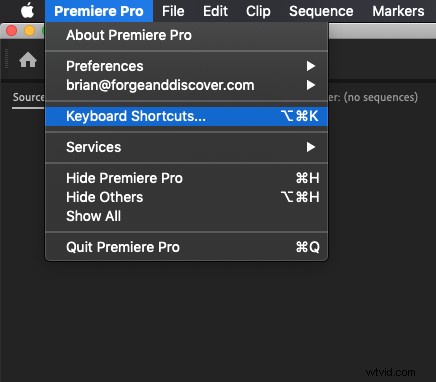
Una vez dentro del menú de atajos de teclado, asegúrese de haber guardado sus atajos con un nombre que tenga sentido.
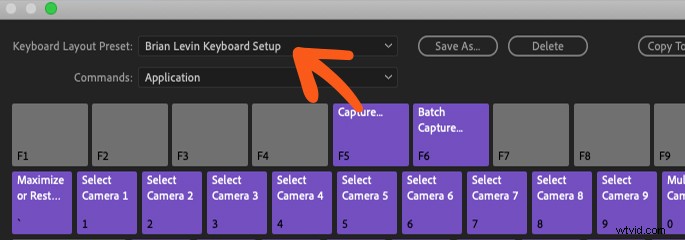
Esto es genial, y podría continuar e intentar buscar este nombre en mi computadora, pero hay muchos archivos en mi computadora que usan estas palabras, y mis resultados de búsqueda pueden estar llenos de cosas que no quiero.
Así que aquí hay una forma más rápida de encontrar su archivo de método abreviado de teclado.
Guarde otra copia de sus métodos abreviados de teclado y, esta vez, escriba algo complejo pero fácil de recordar. Hago esto:
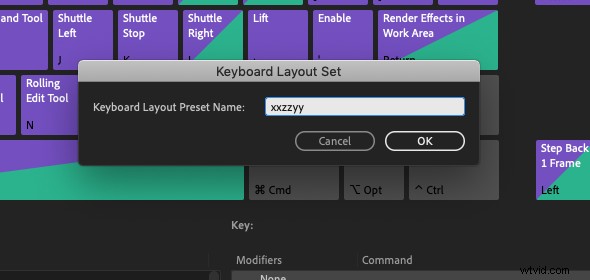
Una vez que haya guardado su archivo de método abreviado de teclado de fácil búsqueda, regrese a su computadora e intente simplemente buscarlo.
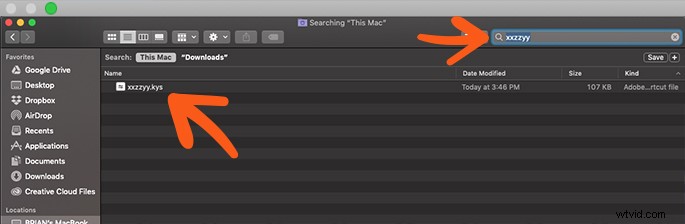
Si ha elegido un nombre bastante específico, es probable que sea el único archivo que aparezca. Ahora puede hacer clic con el botón derecho en este archivo y elegir "Mostrar en la carpeta adjunta".
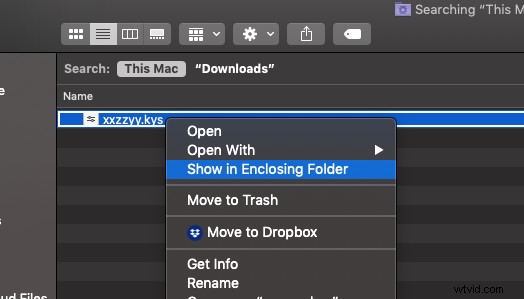
Eso abrirá una carpeta para usted que muestra cualquier configuración de método abreviado de teclado que haya guardado.
En este caso aquí, tenemos mi guardado ficticio y mis atajos de teclado reales que mantengo actualizados.
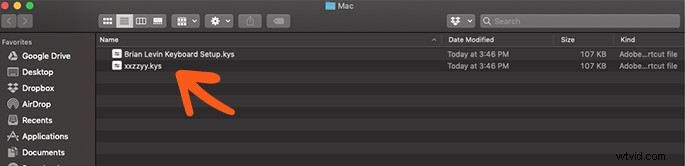
Una vez dentro de esta ventana, puede hacer una copia de sus métodos abreviados de teclado existentes y guardarlos en un lugar fácil de encontrar para su custodia, como una carpeta de Dropbox o Google Drive.
También puede eliminar el archivo ficticio, ya no lo necesita.
Ahora probablemente te estés preguntando... ¿por qué haría esto? ¿No podría simplemente crear un alias (si está en una Mac) o un acceso directo (si está en una PC) a esta carpeta para poder acceder fácilmente a ella en cualquier momento que quiera en el futuro? Y la respuesta es sí, absolutamente puedes hacer eso... para tu computadora.
Pero, ¿qué pasa si está trabajando en el sitio en algún lugar y necesita encontrar rápidamente esta carpeta? Está enterrado bastante profundo, y el uso de este método de creación de un archivo ficticio de fácil búsqueda acelerará el proceso de tratar de buscar esta carpeta específica en la computadora en la que está trabajando.
Palabra de precaución
Muchos usuarios que actualizan de Adobe CC19 a CC20 se quejan de que su configuración de usuario, como diseños, LUT, accesos directos, destinos de caché, etc., se está borrando a pesar de sincronizar su configuración.
Guardar una copia impresa de su archivo .kys en un lugar seguro (como Dropbox o Google Drive, como se mencionó anteriormente) es una forma completa de mitigar esta situación en caso de que se encuentre con el mismo problema.
Resumir
Ahora que ha visto lo fácil que es guardar sus accesos directos personalizados en Adobe Premiere Pro, le sugiero que se tome el tiempo para probar ambos métodos y ver cuál funciona mejor para usted.
Cualquiera que sea la razón por la que creas accesos directos personalizados, creo que todos podemos estar de acuerdo en que estaríamos completamente perdidos sin ellos en lo que respecta a la velocidad y la eficiencia.
¡Asegúrese de consultar nuestro nuevo curso de inicio rápido para aprender realmente a editar en Adobe Premiere Pro!
